
De hoofd tubes komen van Ina.
Ina deelt haar tubes hier:
https://groups.google.com/forum/#!forum ... a-psptubes
Speel bij deze les met de instellingen als dat nodig is
bij gebruik van andere materialen.
De andere materialen van deze les komen van internet.
Mocht je toch iets herkennen als zijnde van jou,
Neem contact met me op en ik geef je de credits
of vervang het materiaal.
De les is getest door Leontine.
De materialen kan je downloaden door op het plaatje hieronder te klikken

Ik gebruik in mijn lessen de aanduiding spiegelen en omdraaien.
Spiegelen is Horizontaal spiegelen.
Omdraaien is verticaal spiegelen.
Dit omdat ik het aangepast heb in psp.
Wil jij dit ook?
Kijk dan even op deze pagina:
http://psplessenvanlydia.tutbase.nl/For ... f=24&t=234
Materialen:
Kleuren staaltje.
Ina_poes van papier_29-12-2019.png,
Ina_vogel_27-03-2020.png,
Ina_2 poezen_27-08-2019.png,
Ina_bulldoggie van papier _30-12-2019.png,
Ina_hond van papier_28-03-2020.png,
Ina-poes_03-09-2019.png,
BIBI-BETSYS GARDEN ELEMS (55).png,
Narah_Mask_1288.jpg,
redgold.jpg,
Filter:
It@lian editors,
Unlimited 2.0, &<BKg Kaleidoscoop>,
AAA Frames,
Selecties: Ina_alfakanaal.pspimage of Ina_alfakanaal.psp
Open een van deze Ina_images in psp, dupliceer deze psp image (shift + d) en sluit het origineel.
Installeer zo nodig je filters.
Zet je voorgrondkleur op kleur 3.
Achtergrondkleur op kleur 2.
1. Vul je laag met je achtergrondkleur.
Lagen, nieuwe rasterlaag, selecties, alles selecteren.
Activeer je redgold.jpg, bewerken, kopiëren.
Terug naar je afbeelding, bewerken, plakken in selectie.
Niets selecteren.
2. Zet de mengmodus op verschil.
Lagen, samenvoegen, omlaag samenvoegen.
Effecten, afbeeldings effecten, naadloze herhaling, standaard instellingen.
3. Lagen, nieuwe rasterlaag.
Vul deze laag met je voorgrondkleur
Lagen, nieuwe maskerlaag, uit afbeelding, zoek Narah_Mask_1288.jpg, geen vinkje bij omkeren. Lagen samenvoegen, groep samenvoegen.
Aanpassen, scherpte, 2 keer nog scherper.
4. Activeer je onderste laag in je lagenpalet.
Lagen, nieuwe rasterlaag.
Selecties, selectie laden/opslaan, selectie laden uit alfakanaal, laad selectie 1 uit alfakanaal.
Vul je selectie met je voorgrondkleur.
Niets selecteren.
5. Effecten, insteekfilter, It@lian editors, effetto fantasma, zet beide instellingen op 21.
Zet de mengmodus op kleur.
Lagen, dupliceren.
Lagen, samenvoegen, omlaag samenvoegen.
Nu nog een keer dupliceren.
Lagen, samenvoegen, omlaag samenvoegen.
6. Lagen, nieuwe rasterlaag.
Selecties, selectie laden/opslaan, selectie laden uit alfakanaal, laad selectie 2 uit alfakanaal.
Vul je rechter selectie met je voorgrondkleur.
linker selecties met je achtergrondkleur.
Niets selecteren.
7. Sluit de onderste en de bovenste laag.
Lagen, samenvoegen, zichtbare lagen samenvoegen.
Open je gesloten lagen weer.
8. De laag samengevoegd is nog steeds actief.
Effecten, insteekfilter, Unlimited 2.0, &<BKg Kaleidoscoop>, @Mirrored & scaled, Apply.
9. Effecten, vervormingseffecten, bolvorm met deze instellingen:
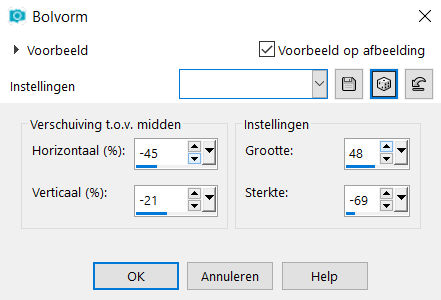
10. Effecten, geometrische effecten, Perspectief-horizontaal, vervorming 100, transparant aangevinkt.
Herhaal deze met dezelfde instellingen nog een keer.
Effecten, afbeeldingseffecten verschuiving, H. Versch. 0, V. Versch. -50, vinkje bij aangepast en transparant.
Zet de laagdekking op 83.
11. Lagen, samenvoegen, omlaag samenvoegen.
Selecties, selectie laden/opslaan, selectie laden uit alfakanaal, laad selectie 3.
Selecties, laag maken van selectie.
Geef je selectie een slagschaduw, instelling standaard op je uitrolmenu.
Herhaal met V & H -10.
Niets selecteren.
12. Lagen, nieuwe rasterlaag.
Selecties, selectie laden/opslaan, selectie laden uit alfakanaal, laad selectie 4.
Zet je voorgrondkleur op kleur 4.
Activeer je vulemmertje en zet de dekking op 60.
Vul je selecties met je voorgrond kleur. (zet de dekking weer op 100)
Lagen, samenvoegen, omlaag samenvoegen.
13. Selecties, selectie laden/opslaan, selectie laden uit alfakanaal, laad selectie 3.
Selecties, laag maken van selectie.
Geef je selecties de 2 slagschaduwen van regel 11.
Niets selecteren.
14. Activeer nu je onderste laag in je lagenpalet.
Afbeelding formaat wijzigen met 80%, geen vinkje bij alle lagen.
Herhaal dit op alle lagen, behalve de een na bovenste. (tot laag gemaakte selectie 1.)
15. Activeer je onderste laag in je lagenpalet weer.
Activeer ook je toverstaf en klik in de lege rand.
Vul je selectie met je voorgrondkleur.
16. Lagen, nieuwe rasterlaag.
Activeer je red/gold.jpg, bewerken, kopiëren.
Terug naar je afbeelding, bewerken, plakken in selectie.
Zet mengmodus in je lagenpalet op Luminantie.
Lagen, samenvoegen, omlaag samenvoegen.
17. Effecten, insteekfilter, AAA Frames, Fotoframe.
Zet Width op 30, de rest staat goed.
Niets selecteren.
18. Lagen, nieuwe rasterlaag.
Selecties, selectie laden/opslaan, selectie laden uit alfakanaal, laad selectie 9 uit alfakanaal.
Vul je selectie met je achtergrondkleur.
Niets selecteren.
Geef deze een slagschaduw V & H 7, de rest staat goed.
Herhaal met V & H -7.
19. Activeer BIBI-BETSYS GARDEN ELEMS (55), bewerken, kopiëren.
Terug naar je afbeelding, activeer tot laag gemaakte selectie. (3e laag van boven)
Bewerken, plakken als nieuwe laag.
Afbeelding, formaat wijzigen, 70% geen vinkje bij alle lagen.
Schuif je tube nu iets naar beneden tot de knop bovenaan geheel zichtbaar is.
20. Sluit nu met het oogje je bovenste 2 lagen.
Lagen, samenvoegen, zichtbare lagen, samenvoegen.
Open de gesloten lagen weer.
Aantekening: elke keer als ik hier neerschrijf trek een selectie om… tik
met muispunt op….dan moet je gereedschap selectie uit vrije hand
geactiveerd zijn en de modus op vervangen staan.
21. Activeer Ina_poes van papier_29-12-2019, verwijder Ina’s naam.
Bewerken, kopiëren.
Terug naar je afbeelding.
Activeer de bovenste laag in je lagenpalet.
Bewerken, plakken als nieuwe laag. (hernoem deze laag poes 1.)
Geef de poes een slagschaduw, standaard instellingen.
22. Afbeelding, formaat wijzigen met 80%, geen vinkje bij alle lagen.
Schuif haar naar links onderin.
23. Lagen, dupliceren. (hernoem poes 2.en sluit de originele laag)
Sluit met het oogje je laag poes 1. (Poes 2 blijft geactiveerd)
Trek nu een selectie om haar koppie op deze manier.
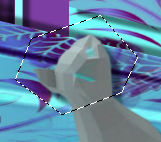
Klik in de selectie.
Selecties, laag maken van selectie.
Niets selecteren.
24. Afbeelding, vrij roteren.
Rechts, vrij aangevinkt en 20 graden.
Schuif je poezenkopje op het onderlijf op deze manier.

25. Activeer je gereedschap clonen, de grootte op 15.
En sluit nu de ruimte tussen de twee delen van het nekje met je cloon penseel.
(Als je het makkelijker vindt kun je dit ook op de laag van het lijf van de
poes doen, maar vergeet dan niet de laag van het kopje weer te
activeren als de lagen samengevoegd moeten worden.)
Als dat is gebeurt en je bent tevreden.
Lagen samenvoegen, omlaag samenvoegen.
Sluit ook deze laag in je lagenpalet.
26. Activeer poes 1, lagen dupliceren.
Open je laag en hernoem deze laag in poes 3.
Lagen, schikken, omhoog.
Trek opnieuw een selectie om het kopje van je poes op de manier als in regel 23.
27. Afbeelding, vrij roteren.
Rechts, vrij aangevinkt en 45 graden.
Schuif je poezenkopje op het onderlijf op deze manier.

28. Activeer je gereedschap clonen, de grootte op 15.
En sluit nu de ruimte tussen de twee delen van het nekje met je cloon penseel.
Als dat is gebeurt en je bent tevreden.
Lagen samenvoegen, omlaag samenvoegen.
Open de gesloten lagen weer.
29. Activeer Ina_vogel_27-03-2020, verwijder Ina’s naam.
Bewerken, kopiëren.
Terug naar je afbeelding, bewerken, plakken als nieuwe laag.
Afbeelding, formaat wijzigen met 30%, geen vinkje bij alle lagen.
Afbeelding, spiegelen. (hernoem vogel 1)
Zet de vogel recht boven de poes 1, met de pootjes op de liggende punt. (voorbeeld bovenaan de les)
Geef hem een slagschaduw, V 7, H 10, dekking 50, vervagen 5, kleur zwart.
30. Lagen, dupliceren. (Hernoem vogel 2)
Effecten, afbeeldingseffecten, verschuiving, H. versch. 138, V. versch. 16. vinkjes bij aangepast en transparant.
31. Activeer de onderste laag in je lagenpalet.
Hierna Ina_2 poezen_27-08-2019.png, verwijder In’s handtekening.
Bewerken, kopiëren.
32. Terug naar je afbeelding, bewerken, plakken als nieuwe laag. (hernoem je poezen laag in poezen 1.)
Afbeelding formaat wijzigen met 65%, geen vinkje bij alle lagen.
Effecten, afbeeldingseffecten verschuiving, H. Versch. -10, V. Versch. -15, vinkje bij aangepast en transparant.
33. Selecties, alles selecteren, selectie, zwevend, niet zwevend.
Ga nu twee lagen omhoog (groep raster 1).
Activeer je gum zet je grootte op 40 en gum de lijnen van het masker die over de koppies van de poezen lopen weg. Niets selecteren.
34. sluit met het oogje de laag met de punt. (tot laag gemaakte selectie) en groep raster 1) Activeer de laag poezen 1 weer.
Geef je poezen nu de slagschaduw die je het laatst hebt gebruikt.
Lagen, dupliceren.(hernoem deze laag in poezen 2)
(sluit je originele poezen je gedupliceerde laag blijft actief)
35. Selecties, selectie laden/opslaan, selectie laden uit alfakanaal, laad selectie 6 uit alfakanaal. (gereedschap selectie uit vrije hand is actief.)
Tik met je muispunt op de staart, de selectie zal zich sluiten.
Selecties, laag maken van selectie. (denk om rode tekst bij regel 25)
Niets selecteren.
Afbeelding, vrij roteren, vinkjes bij rechts en vrij en 16 graden ingevoerd.
Schuif de staart op het lijfje. (voorbeeld bij regel 37)
36. Activeer nu opnieuw de laag met de poezen. (poezen 2)
Selecties, selectie laden/opslaan, selectie laden uit alfakanaal, laad selectie 7 uit alfakanaal.
Tik met je muispunt op de staart, de selectie zal zich sluiten. (gereedschap selectie uit vrije hand is actief.)
Selecties, laag maken van selectie.
Niets selecteren.
37. Afbeelding, vrij roteren, vinkjes bij links en vrij en 16 graden ingevoerd.
Schuif de staart op het lijfje.
Activeer nu de bovenste staart.
Lagen, samenvoegen, 2 keer omlaag samenvoegen.
De staarten zitten nu weer aan de lijfjes en het ziet er zo uit:

Sluit deze laag met het oogje.
38. Activeer nu de onderliggende laag weer. (poezen 1)
Lagen, dupliceren.
Open deze laag weer met het oogje. hernoem in (poezen 3)
Lagen, schikken omhoog.
39. Selecties, selectie laden/opslaan, selectie laden uit alfakanaal, laad selectie 6 uit alfakanaal.
Tik met je muispunt op de staart, de selectie zal zich sluiten.
Selecties, laag maken van selectie.
Niets selecteren.
40. Afbeelding, vrij roteren, vinkjes bij rechts en vrij en 33 graden ingevoerd.
Schuif de staart op het lijfje.
41. Activeer nu de laag met de 2 poezen weer.
Selecties, selectie laden/opslaan, selectie laden uit alfakanaal, laad selectie 7 uit alfakanaal.
Tik met je muispunt op de staart, de selectie zal zich sluiten.
Selecties, laag maken van selectie.
Niets selecteren.
42. Afbeelding, vrij roteren, vinkjes bij links, vrij en 33 graden ingevoerd.
Schuif de staart op het lijfje.
Activeer de zwarte staart.
Lagen, samenvoegen, 2 keer omlaag samenvoegen.
De staarten zitten nu weer aan de lijfjes en het ziet er zo uit:

Open alle gesloten lagen weer, ook de bovenliggende 2 lagen in je lagenpalet.
43. Activeer Ina-poes_03-09-2019.png, verwijder Ina’s handtekening.
Bewerken, kopiëren.
Terug naar je afbeelding, activeer je bovenste laag in je lagenpalet.
Bewerken, plakken als nieuwe laag. (Hernoem staart poes 1.)
Afbeelding, spiegelen.
Geef de poes de slagschaduw die je net ook gebruikt hebt.
44. Afbeelding, formaat wijzigen met 55%, geen vinkje bij alle lagen.
Effecten, afbeeldingseffecten verschuiving, H. Versch. 290, V. Versch. 52, vinkje bij aangepast en transparant.
Lagen, dupliceren. (Hernoem in staart poes 2. en sluit de laag staart poes 1)
45. Selecties, selectie laden/opslaan, selectie laden uit alfakanaal, laad selectie 8 uit alfakanaal.
Tik met je muispunt op de staart, de selectie zal zich sluiten.
Selecties, laag maken van selectie.
Niets selecteren.
Afbeelding, vrij roteren, vinkjes bij links, vrij en 16 graden ingevoerd.
Schuif de staart terug op het andere deel van de staart.
Lagen, samenvoegen, omlaag samenvoegen.
46. Lagen dupliceren.
Sluit de onderliggende laag met het oogje.
Hernoem in staart poes 3.
Laad selectie 10 uit alfakanaal.
47. Tik met je muispunt op de staart, de selectie zal zich sluiten.
Selecties, laag maken van selectie.
Niets selecteren.
Afbeelding, vrij roteren, vinkjes bij links, vrij en 16 graden ingevoerd.
Schuif de staart terug op het andere deel van de staart.
Lagen, samenvoegen, omlaag samenvoegen.
Open alle poezen lagen weer.
48. Activeer Ina_hond van papier_28-03-2020, verwijder ina’s handtekening.
Bewerken, kopiëren.
Terug naar je afbeelding, bewerken, plakken als nieuwe laag.
Hernoem in hondekop 1.
Afbeelding, formaat wijzigen met 30%, geen vinkje bij alle lagen.
Schuif je hondenkop tegen de rechterkant onderaan. v.b. bovenaan de les.
Geef hem een slagschaduw, V 0, H -8, dekking 80, vervagen 35, kleur zwart.
49. Lagen, dupliceren.
Hernoem in hondekop 2
Activeer nu je penseel verspreiden
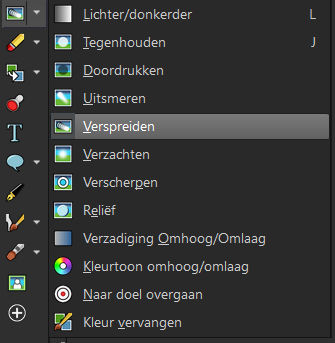
Zet daarna je instellingen zoals hieronder:

Zet nu je muispunt net boven het oogje van de hond.
Schuif hem daarna naar beneden tot je oog niet meer zichtbaar is.
Herhaal dit ook op het andere oogje.
50. Activeer Ina_bulldoggie van papier _30-12-2019, verwijder Ina’s handtekening.
Bewerken, kopiëren.
Terug naar je afbeelding, bewerken, plakken als nieuwe laag.
Afbeelding, formaat wijzigen, met 40%, geen vinkje bij alle lagen.
Effecten, afbeeldingseffecten verschuiving, H. Versch. -25, V. Versch. -26, vinkje bij aangepast en transparant.
Geef hem nu een slagschaduw, V -2, H -5, dekking 50, vervagen 35, kleur zwart.
51. Activeer nu je onderste laag in je lagenpalet.
Lagen nieuwe rasterlaag.
Zet op deze laag je naam of handtekening.
Lagen, samenvoegen, omlaag samenvoegen.
Afbeelding, formaat wijzigen, 750 pixels wel vinkje bij formaat van alle lagen wijzigen.
52. We gaan nu lagen sluiten en je crea transporteren naar animatie shop.
Dus start A.S. maar op.
Terug naar psp.
Activeer je onderste laag in je lagenpalet.
53. Sluit laag poezen 2 en 3.
Sluit ook de lagen Poes 2 en 3.
Sluit ook de laag vogel 2.
Sluit ook de lagen staart poes 2 en 3.
En sluit de laag Hondekop 2
Bewerken, kopiëren speciaal, samengevoegd kopiëren.
54. Ga naar A.S. bewerken, plakken als nieuwe afbeelding. (frame 1)
Terug naar psp.
55. Sluit nu laag poezen 1 en open de laag poezen 2.
Sluit nu de laag poes 1 en open de laag poes 2.
Sluit de laag vogel 1 en open de laag vogel 2.
Sluit de laag staart poes 1 en open de laag staart poes 2.
Sluit de laag hondekop 1 en open hondekop 2.
Bewerken, kopiëren speciaal, samengevoegd kopiëren.
56. Bewerken, Ga naar A.S., Plakken na actieve frame. (frame 2)
Terug naar psp.
57. Sluit nu laag poezen 2 en open de laag poezen 3.
Sluit nu de laag poes 2 en open de laag poes 3.
Sluit de laag vogel 2. (Laat beide gesloten)
Sluit de laag staart poes 2 en open de laag staart poes 3.
Sluit de laag hondekop 2 en open de laag hondekop 1.
Bewerken, kopiëren speciaal, samengevoegd kopiëren.
58. Ga naar A.S., Plakken na actieve frame. (frame 3)
Terug naar psp.
59. Sluit nu de laag poezen 3 en open de laag poezen 1.
Sluit de laag staart poes 3 en open de laag staart poes 1.
Sluit de laag hondekop 1 en open de laag hondekop 2.
Bewerken, kopiëren speciaal, samengevoegd kopiëren.
60. Ga naar A.S., bewerken, plakken na actieve frame. (frame 4)
Terug naar psp.
61. Sluit nu de laag poezen 1 en open de laag poezen 2.
Sluit de laag staart poes 1 en open de laag staart poes 2.
Sluit de laag hondekop 2 en open de laag hondekop 1.
Bewerken, kopiëren speciaal, samengevoegd kopiëren.
62. Ga naar A.S., bewerken, plakken na actieve frame. (frame 5)
Terug naar psp.
63. Sluit nu de laag poezen 2 en open de laag poezen 3.
Sluit de laag staart poes 2 en open de laag staart poes 3.
Sluit de laag hondekop 1 en open de laag hondekop 2.
Bewerken, kopiëren speciaal, samengevoegd kopiëren.
64. Ga naar A.S., bewerken, plakken na actieve frame. (frame 6)
We blijven nu in A.S.
65. Klik nu in frame 5.
Druk nu op ctrl en klik ook in frame 4.
Bewerken, kopiëren.
Klik in frame 6.
Bewerken, plakken na actieve frame.
Animatie, frame volgorde omkeren. (je hebt nu totaal 8 frames)
66. Klik in frame 5.
Druk op shift en klik in frame 8. (4 blauwe frames heb je nu)
Bewerken, kopiëren.
Klik in frame 8.
Bewerken, plakken na actieve frame. (je hebt nu totaal 12 frames)
67. Klik in frame 12.
Bewerken, plakken na actieve frame. (zitten nog in geheugen.)
(je hebt nu totaal 16 frames)
68. Terug naar psp. en activeer en open je vogel 2.
Bewerken, kopiëren.
Terug naar A.S. bewerken, plakken als nieuwe afbeelding.
69. Effecten, beeldovergang invoegen, Zet je instellingen zoals onderstaand voorbeeld.
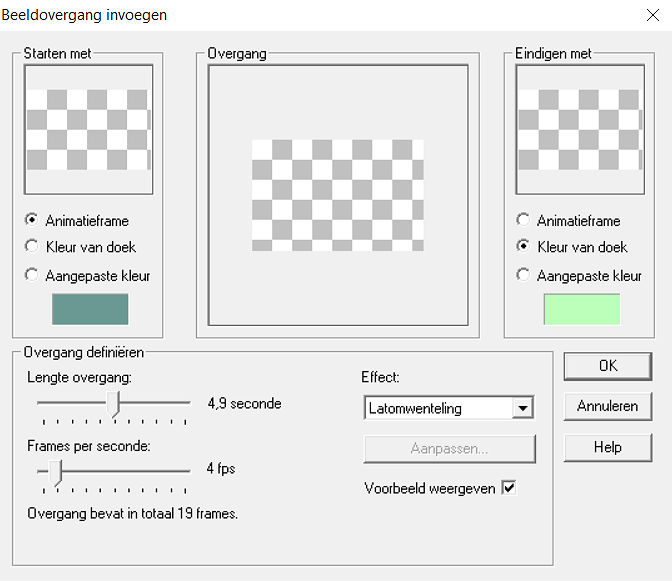
Klik op ok.
Animatie frame volgorde omkeren.
Klik in frame 20.
Bewerken, selectie dupliceren.
Herhaal nog een keer selectie dupliceren. (totaal 22 frames)
70. Activeer frame 1 (nog steeds van je vogel animatie)
Houd je toets shift ingedrukt en klik in frame 6. (6 blauwe frames)
Bewerken, verwijderen.
71. Klik nu in frame 1.
Bewerken, alles selecteren.
Bewerken, kopiëren.
72. Activeer nu je grote afbeelding, klik in je eerste frame.
Bewerken, alles selecteren.
Bewerken, plakken in geselecteerd frame.
Plaats de vogel volgens voorbeeld in je les.
( Het stukje wat je ziet moet in de wit met blauwe bloem tussen de poezen in komen te staan)
Lukt dat niet de eerste keer op de goede plek doe dan bewerken,
ongedaan maken plakken.
En plak hem dan opnieuw in je crea
73. Zo nu gaan we de snelheid aanpassen.
Alle frames zijn nog steeds geselecteerd, anders doe het even.
Animatie, eigenschappen voor frame, vul in je venstertje 65 in.
74. Klik nu in frame 1.
Animatie, eigenschappen voor frame zet je snelheid op 150.
75. Klik in frame 16.
Animatie, eigenschappen voor frame, zet je snelheid op 200.
76. Bestand, opslaan als, geef je les een naam en klik op opslaan.
Deze les is zoals gewoonlijk weer getest door Leontine en Cilia.
Dit is de uitvoering van Leontine
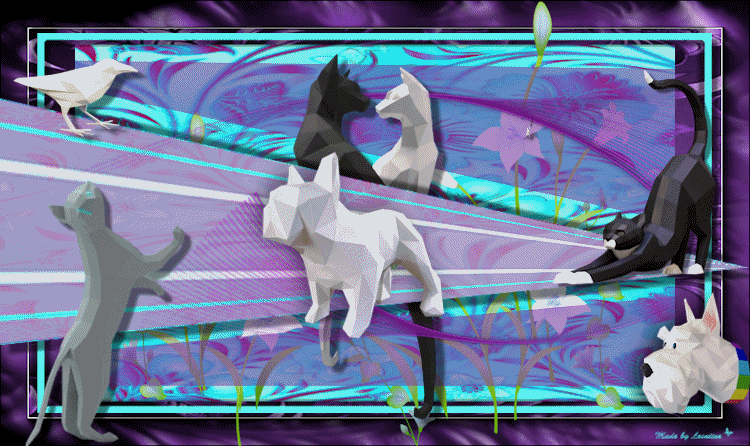
Deze is van Cilia

Dank jullie wel dames